5 soluciones prácticas sobre cómo recortar tus vídeos MKV
El formato MKV no es tan popular como MP4, pero también es bastante versátil. Si está confundido al trabajar con el formato MKV, quiere saber más sobre él o desea recortar, editar y mejorar sus videos MKV, siga leyendo. En esta publicación, le presentaremos qué es MKV, cómo reproducir videos en formato MKV y cómo recorta tus vídeos MKV. Se le proporcionan 5 formas posibles. Además, si necesita convertir MKV a otros formatos, pruebe nuestros conversores recomendados.
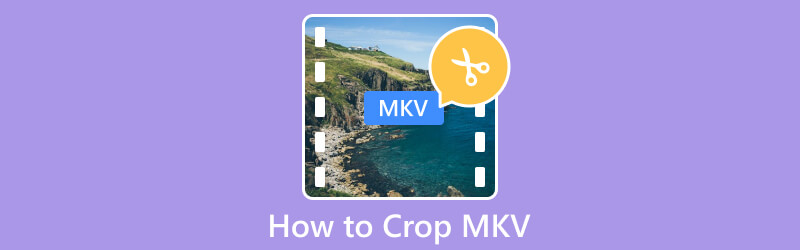
- LISTA DE GUÍAS
- Parte 1. ¿Qué es MKV?
- Parte 2. Cómo abrir archivos MKV
- Parte 3. Formas sencillas de recortar vídeos MKV
- Parte 4. Preguntas frecuentes sobre cómo recortar MKV
Parte 1. ¿Qué es MKV?
MKV es un formato contenedor multimedia ampliamente utilizado. Su nombre completo es formato Matroska Video. Es famoso por la capacidad de contener múltiples pistas de video, audio y subtítulos en un solo archivo. El formato MKV también puede admitir varios códecs. Dependiendo de esta característica, la gente siempre lo usa para almacenar vídeos en alta definición, como películas o programas de televisión. En general, el formato MKV sigue siendo bastante conocido y utilizado ampliamente. Sin embargo, dado que contiene más material y tiende a garantizar una alta calidad, los tamaños de archivos de vídeo en este formato son generalmente mayores. Esta característica también hace que sea algo menos fácil de distribuir. Entonces, a veces, por consideración a la eficiencia de la distribución, es necesario convertirlo al formato MP4.
Parte 2. Cómo abrir archivos MKV
Hay muchos reproductores que puedes usar para abrir videos MKV. El más famoso es VLC Player, que admite una gran cantidad de formatos de archivo. Otros, como Windows Media Player, DivX Player, 5KPlayer, etc., también se pueden aplicar para reproducir archivos MKV. Si desea reproducir su video MKV en más software o plataformas en línea, también puede considerar convertirlo a un formato de video más adaptable, como MP4.
Parte 3. Formas sencillas de recortar vídeos MKV
Utilice el mejor recortador: ArkThinker Video Converter Ultimate
En primer lugar, le recomendamos que pruebe el recortador de vídeo MKV con más funciones, Convertidor de vídeo ArkThinker definitivo. Esta herramienta reúne numerosas funciones de edición y opciones de personalización. Maneja videos de manera bastante eficiente y garantiza que la calidad del video no se pierda en el proceso. Excepto por recortar su video MKV, puede convertir el formato de video, así como recortar, comprimir y mejorar su archivo.
Aquí hay una guía para usar ArkThinker Video Converter Ultimate para recortar MKV.
Obtenga ArkThinker Video Converter Ultimate en su computadora. Ábrelo y elige Caja de herramientas en la interfaz.
Encuentra Video Cropper entre todas las herramientas y haz clic en él.
Después de ingresar a la nueva página, haga clic en el botón grande más para cargar su video MKV.
Para ajustar la relación de aspecto, debe arrastrar las líneas amarillas y seleccionar el área que desea conservar.

Presione Vista previa para verificar el resultado. Finalmente, elija Exportar.

Recortador de vídeo ArkThinker en línea
Cuando no desee descargar software adicional, las herramientas en línea serán una buena opción. Recortador de vídeo ArkThinker está diseñado para ayudarle de manera eficiente a recortar sus videos MKV en línea. No necesita descargar ni instalar ningún software o complemento adicional; simplemente vaya al sitio web y comience a editar directamente. Con su ayuda, puedes cambiar el tamaño de tu vídeo para adaptarlo a cualquier plataforma, como YouTube, por ejemplo.
Esto es lo que debe hacer para utilizar este mejor recortador MKV en línea.
Ingrese al sitio web de ArkThinker Video Cropper en su navegador.
Haga clic en Comenzar a recortar video para agregar su archivo MKV.
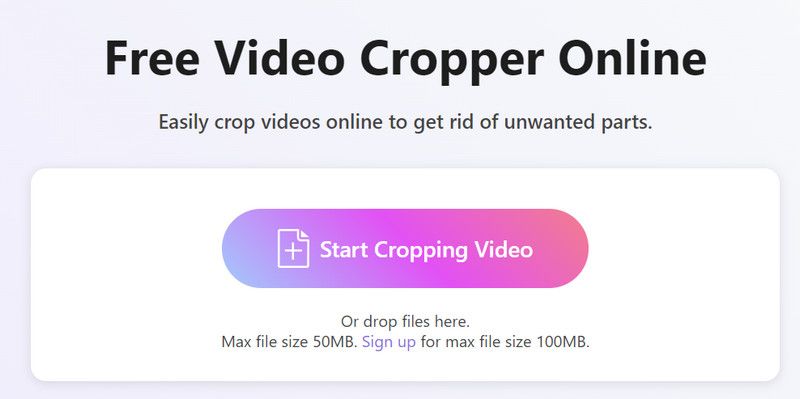
Ajuste la relación de aspecto y elimine el área que no necesita. Cuando esté satisfecho, haga clic en Recortar vídeo.
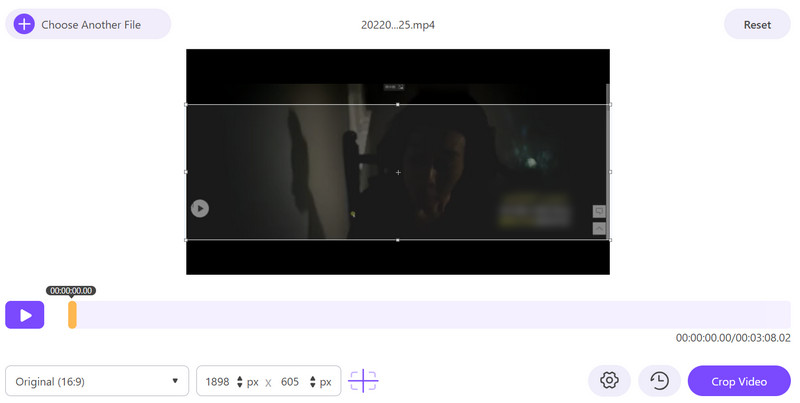
Haga clic en Descargar para obtener su archivo MKV recortado.
Reproductor VLC
Como el reproductor multimedia más popular, VLC Player tiene varias funciones además de reproducir vídeos. Dado que admite muchos formatos de vídeo y audio, la gente siempre lo utiliza para convertir formatos de archivos y ajustar el efecto de los vídeos. Con su ayuda, puedes recortar, mejorar y recortar tu vídeo MKV libremente. Si no te gusta la interfaz de VLC Player, prueba las funciones personalizadas que ofrece. Sin embargo, en comparación con las herramientas profesionales, carece de algunas funciones de edición avanzadas.
Siga las instrucciones a continuación para recortar MKV gratis.
Abra VLC Player en su computadora. Tenga en cuenta que debe utilizar la última versión.
Elija Medios y haga clic en Abrir archivo para cargar su video MKV.
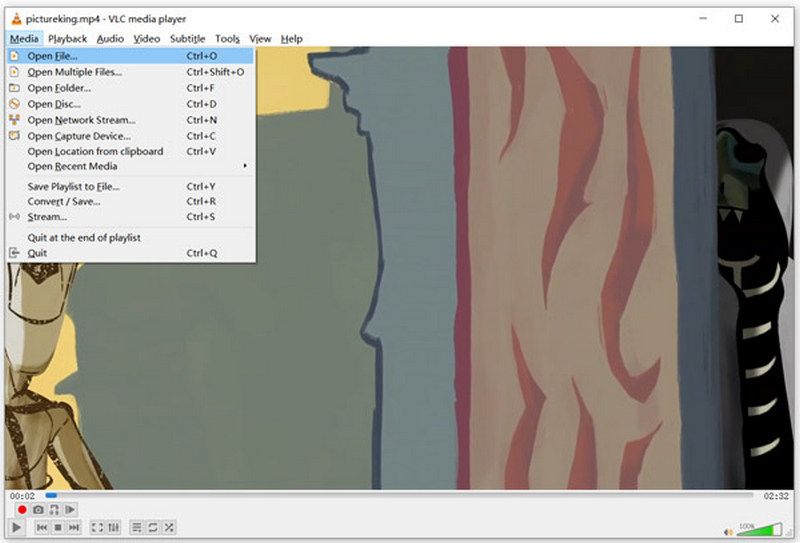
Elija Vídeo > Recortar. Aquí puedes elegir la relación de aspecto entre 16:9, 16:10, 4:3, 1:1, etc.
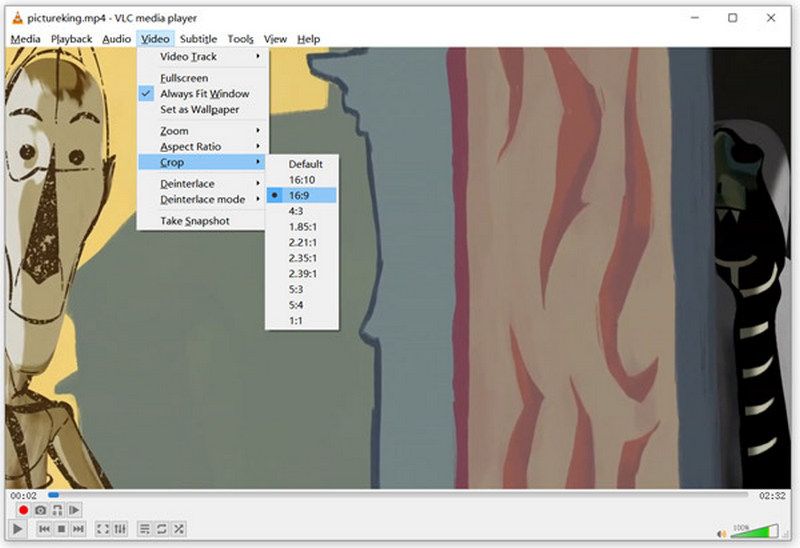
FFmpeg
FFmpeg es un software de código abierto. Contiene una colección de bibliotecas y programas para manejar datos multimedia. Puede grabar, convertir, editar y transmitir archivos con él. Admite una amplia gama de códecs y formatos. Sin embargo, es un poco complicado de usar en comparación con otros programas. Por lo tanto, puede resultar difícil para algunos principiantes comprenderlo de inmediato.
Estos son los pasos que puede seguir para recortar la película MKV.
Abra FFmpeg y use el filtro de recorte.
La sintaxis para recortar un vídeo es la siguiente:
ffmpeg -i entrada.mp4 -filtro:v “crop=w:h:x:y” salida.mp4
w es el ancho del video recortado, h es la altura, X representa la posición horizontal e y significa la posición vertical. Ajuste estos valores según sus necesidades.
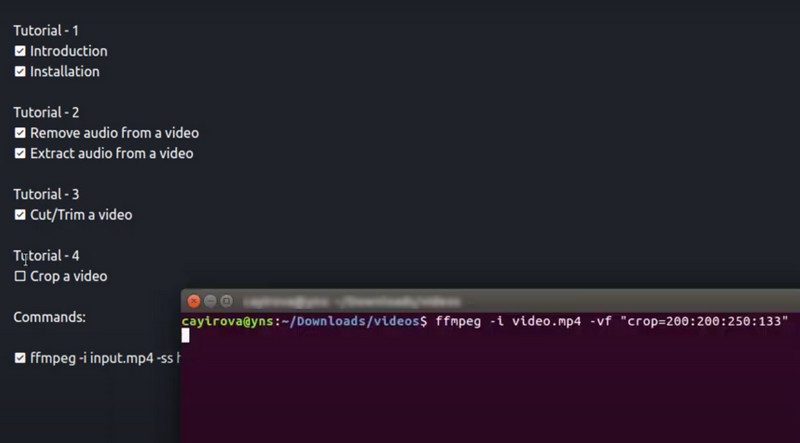
freno de mano
Handbrake es un software que se utiliza principalmente para convertir formatos de archivos de vídeo. El formato que soporta es bastante amplio. Además, cuenta con funciones avanzadas para editar detalles, ajustar la calidad, agregar subtítulos, etc. Se puede utilizar con sistemas Windows, Mac y Linux. Aquí puedes usarlo para recortar MKV sin perder calidad.
Aquí están las instrucciones sobre cómo usar Handbrake.
Descarga Handbrake en tu dispositivo. En Selección de fuente, haga clic en Carpeta o Archivo para agregar su video MKV.
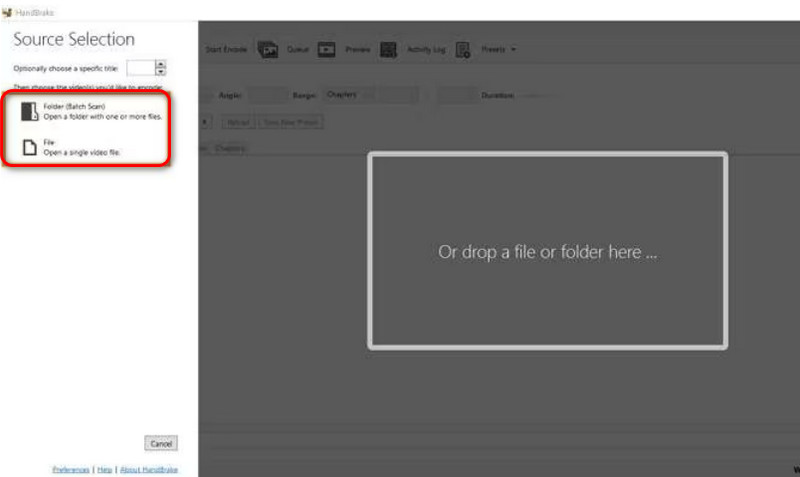
Haga clic en Dimensiones > Orientación y recorte > Personalizado. Luego, podrás ajustar la relación de aspecto por tu cuenta.
Después de la edición, haga clic en Iniciar codificación para conservar el cambio.
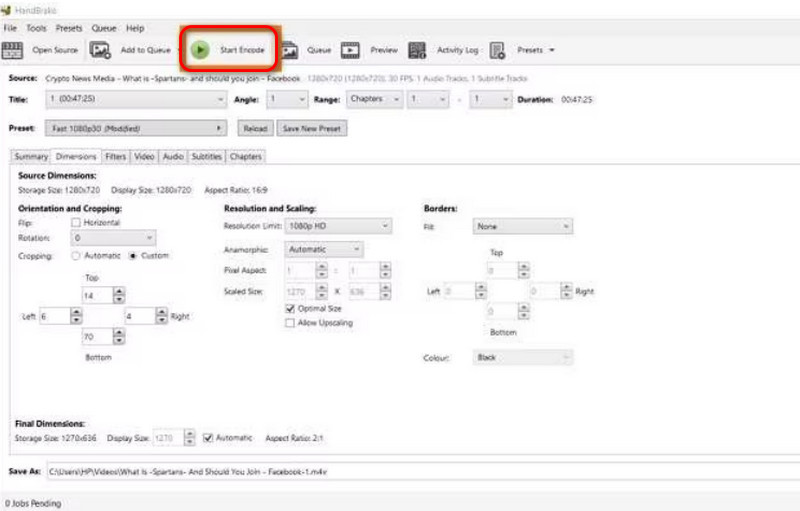
Bonificación: Cómo convertir MKV a formatos populares
Como mencionamos al presentar MKV, a veces es posible que necesites convertir el formato de archivo de MKV a otros formatos para reducir el tamaño de tu video o subirlo a más plataformas. Le recomendamos que pruebe la mejor herramienta de conversión de video, Convertidor de vídeo ArkThinker definitivo. No solo le permite convertir entre más de 1000 formatos, sino también convertir varios archivos por lotes. Con su ayuda, la eficiencia de conversión mejorará enormemente y no tendrás que preocuparte por la pérdida de calidad del vídeo.
Esto es lo que debes hacer para convertir MKV a MP4 u otros formatos con ArkThinker Video Converter Ultimate.
Descargue e instale ArkThinker Video Converter Ultimate en su computadora. Ábrelo y elige Convertidor.
Haga clic en Agregar archivos para cargar su video MKV.

Haga clic en Convertir todo a en la esquina superior derecha para desplegar la lista de formatos admitidos. Elija Vídeo y busque el formato de destino.

Elija Guardar en en la esquina inferior izquierda. Aquí, se le permitirá seleccionar una carpeta para almacenar su video convertido.

Si es necesario, puede hacer clic en los botones Editar, Cortar y Mejorar para modificar los detalles y el efecto de su archivo. Una vez terminado, haga clic en Convertir todo para iniciar el proceso de conversión.

Parte 4. Preguntas frecuentes sobre cómo recortar MKV
¿MKV o MP4 son mejores para editar?
Ambos son formatos de vídeo populares. A la hora de editar, tienen características diferentes. MP4 es compatible con la mayoría del software. Puede mantener una buena calidad y al mismo tiempo ofrecer una buena compresión. MKV puede contener múltiples transmisiones de audio y video en un solo archivo. Es una mejor opción para almacenar videos de alta calidad. Sin embargo, la compatibilidad de MKV es menos amplia.
¿Puede Adobe Premiere editar archivos MKV?
Sí, esta herramienta se puede utilizar para editar archivos MKV. Pero como MKV es un formato contenedor que puede contener varios tipos de códecs, Adobe Premiere puede requerir la instalación de los códecs adecuados en su sistema. Además, las especificaciones de hardware de su computadora pueden afectar el rendimiento de la edición de archivos MKV en Adobe Premiere.
¿MKV es de peor calidad que MP4?
No. La calidad de un vídeo depende principalmente de los códecs y la configuración utilizados. El formato MP4 será más propenso a sacrificar la calidad para reducir el tamaño del archivo y garantizar que el archivo se pueda distribuir de manera más eficiente. El MKV El formato tiende a aumentar el tamaño del archivo para mantener la alta calidad del vídeo. Por lo tanto, la calidad de vídeo del formato MKV es mayor que la del formato MP4.
Conclusión
En este artículo, comenzamos con una breve introducción al concepto del formato MKV y una lista general de varios reproductores que se pueden utilizar para reproducir vídeos MKV. Después de eso, para ayudarle a resolver su problema central de cómo recortar vídeos MKV, te proporcionamos 5 herramientas para ayudarte. Según la información que hemos proporcionado; puedes elegir el que más te convenga. Si necesita convertir MKV a otros formatos, también le proporcionamos uno de los mejores conversores de vídeo. Nuestro objetivo es resolver sus problemas en todos los aspectos. Si tiene otras preguntas, no dude en dejar lo que quiera decir en la sección de comentarios.
¿Qué opinas de esta publicación? Haga clic para calificar esta publicación.
Excelente
Clasificación: 4.9 / 5 (basado en 316 votos)
Encuentre más soluciones
Cambio de tamaño de Ezgif: recorte de video de Ezgif y la mejor alternativa de Ezgif Cómo editar y recortar GIF animados con 4 formas efectivas Revisión de Kapwing Resizer y la mejor alternativa de Kapwing Resizer Adobe Premiere Crop Video: cómo recortar videos en Premiere Guía paso a paso para agregar música a iMovie Recortar vídeo sin marca de agua: métodos fáciles de seguirArtículos relativos
- Editar video
- Cómo alargar un vídeo corto con 3 métodos diferentes
- Reproduzca un video en iPhone, iPad, teléfono Android y computadora
- Software gratuito de edición de vídeo: las 7 mejores aplicaciones gratuitas de edición de vídeo
- 3 aplicaciones de eliminación de marcas de agua de TikTok para eliminar la marca de agua de TikTok
- Filtro de video: cómo agregar y poner un filtro en un video 2024
- Cómo ralentizar un vídeo y hacer un vídeo en cámara lenta 2024
- Divida su archivo de video grande con los 3 mejores recortadores de películas de 2024
- Cómo agregar marcas de agua a videos en diferentes dispositivos 2024
- Los 5 mejores compresores MP4 para reducir el tamaño del archivo de vídeo en 2024
- Guía detallada sobre cómo ralentizar un vídeo en Snapchat 2024



